
钉钉待办怎么接入?
版权声明:本文内容由阿里云实名注册用户自发贡献,版权归原作者所有,阿里云开发者社区不拥有其著作权,亦不承担相应法律责任。具体规则请查看《阿里云开发者社区用户服务协议》和《阿里云开发者社区知识产权保护指引》。如果您发现本社区中有涉嫌抄袭的内容,填写侵权投诉表单进行举报,一经查实,本社区将立刻删除涉嫌侵权内容。
要接入钉钉待办功能,您可以使用钉钉提供的机器人(Robot)功能来创建和管理待办任务。以下是一般的接入步骤: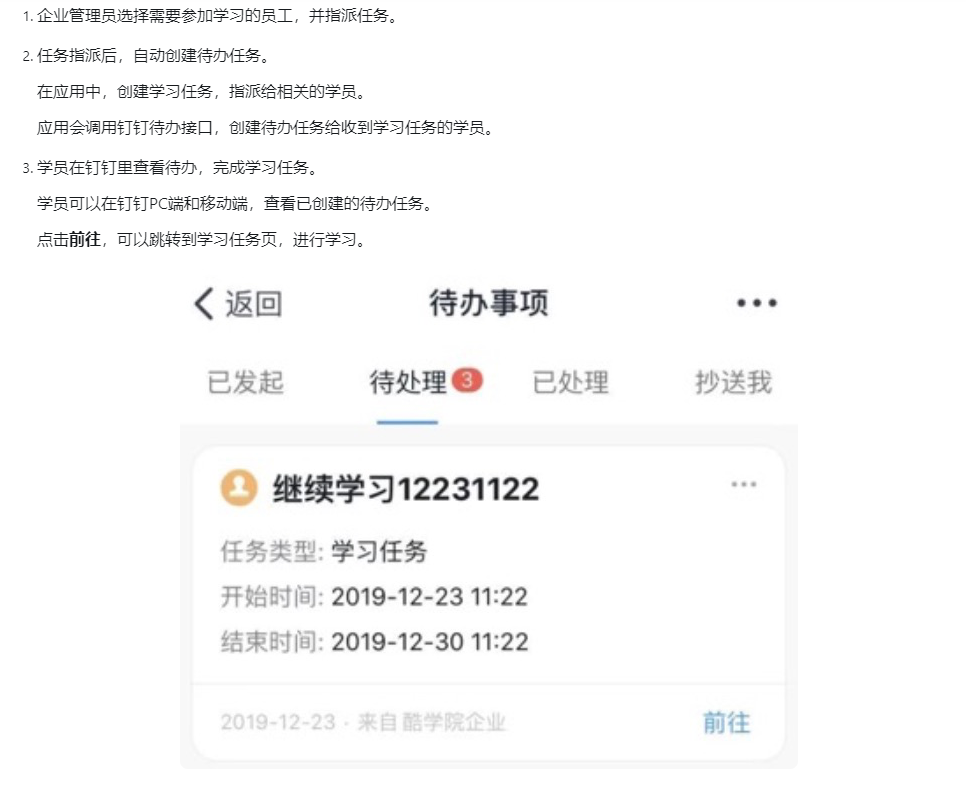
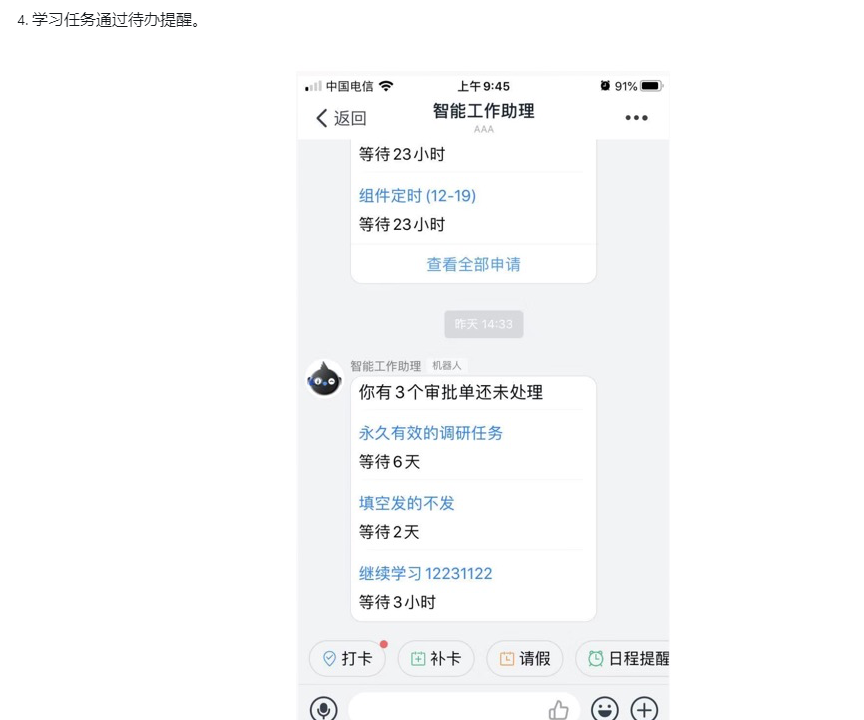
创建自定义机器人: 在钉钉开放平台的管理后台中,创建一个自定义机器人,并获取对应的Webhook地址。机器人可以用于发送消息和创建待办任务等操作。
准备待办任务数据: 根据您的业务需求,准备待办任务的相关数据,包括任务标题、内容、截止时间等信息。
调用机器人API发送待办任务: 使用编程语言或工具,在您的应用程序中调用钉钉机器人的API接口,将待办任务数据发送到机器人的Webhook地址上。在请求中需要指定待办任务的标题、内容、跳转链接等信息。
处理机器人的回调通知: 机器人会将执行结果以及用户的响应通过回调方式通知到您的服务器。您需要编写相应的代码逻辑来接收、解析和处理机器人的回调通知。
示例代码(Python):
import requests
webhook_url = "https://oapi.dingtalk.com/robot/send?access_token=your_access_token"
message = {
"msgtype": "actionCard",
"actionCard": {
"title": "工作待办",
"text": "请尽快处理相关事项。",
"btnOrientation": "0",
"btns": [
{
"title": "查看详情",
"actionURL": "https://www.example.com/todo"
}
]
}
}
headers = {
'Content-Type': 'application/json'
}
response = requests.post(webhook_url, json=message, headers=headers)
上述示例中的 webhook_url 是钉钉机器人的Webhook地址,message 中包含了待办任务的相关内容。您可以根据具体需求修改 title、text 和 actionURL 来设置待办任务的标题、描述和链接。
要接入钉钉待办事项,您可以按照以下步骤进行操作:
创建企业自建应用:首先,在钉钉开放平台上创建一个企业自建应用。在创建过程中,您需要提供应用的基本信息,如应用名称、LOGO和回调地址等。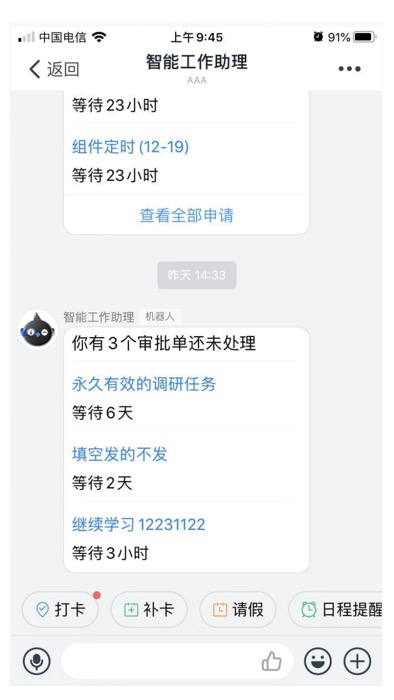
获取应用的AgentId和AppKey:创建成功后,您会获得一个AgentId和AppKey,这些是与您的应用关联的唯一标识符。保存好这些信息,以便后续使用。
开发待办事项接口:根据您的需求和业务逻辑,使用钉钉提供的API开发待办事项的接口。通过这些接口,您可以实现待办事项的创建、更新、删除等操作。
接收待办事件回调:为了获取待办事项的变更通知,您可以设置一个回调URL,用于接收待办事项事件的推送通知。钉钉将在待办事项状态发生变化时向该URL发送相应的回调通知。
调用待办接口:在您的应用中,使用相应的API调用来创建、更新或删除待办事项。您可以根据业务需求和用户操作,将待办事项展示在钉钉工作台等位置。
企业管理员选择需要参加学习的员工,并指派任务。
任务指派后,自动创建待办任务。
在应用中,创建学习任务,指派给相关的学员。
应用会调用钉钉待办接口,创建待办任务给收到学习任务的学员。
学员在钉钉里查看待办,完成学习任务。
学员可以在钉钉PC端和移动端,查看已创建的待办任务。
点击前往,可以跳转到学习任务页,进行学习。
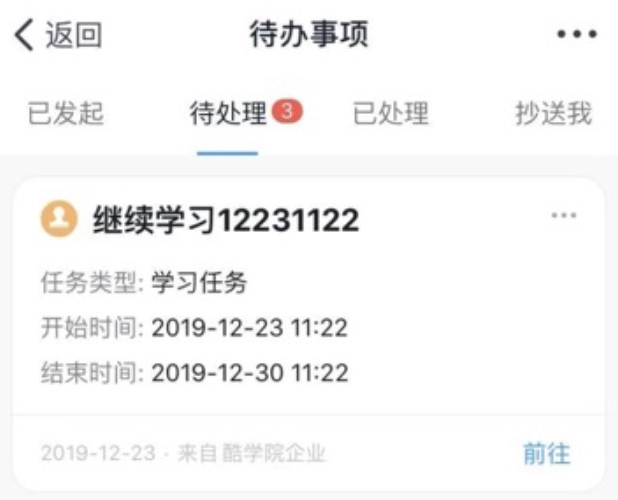
学习任务通过待办提醒。
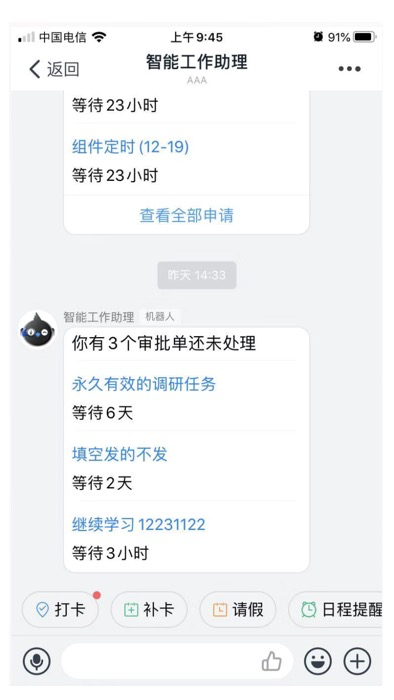
钉钉待办接入是指将钉钉待办功能集成到您的企业或组织内部系统中,使用钉钉待办功能进行任务管理、协调和转发等。钉钉提供了丰富的API和SDK,方便您进行集成。
以下是钉钉待办接入的基本步骤:
钉钉待办文档->https://developers.dingtalk.com/document/app/dingtalk-todo-task-overview
此回答整理自钉群“钉钉开发者社区(互助群)”